Google Chrome est aujourd'hui le navigateur le plus populaire et utilisé par les utilisateurs. Il est disponible pour toutes les plates-formes et systèmes, y compris Windows 10. Il a de nombreux outils et fonctions intéressants, ainsi que des extensions supplémentaires que nous pouvons ajouter. Bien sûr, vous pouvez parfois avoir certains problèmes dans son fonctionnement. Certains d'entre eux peuvent être facilement corrigés car il s'agit généralement d'une mauvaise configuration. Aujourd'hui, nous allons parler de la façon de résoudre le Err_name_not_resolved punaise.

Comment corriger le bogue Err_name_not_resolved dans Chrome
Le bogue Err_name_not_resolved qui apparaît dans Google Chrome se produit dans Windows 10. Fondamentalement, cela signifie que nous ne pouvons pas nous connecter à Internet. Nous ne pouvons pas utiliser ce programme pour naviguer normalement.
Il convient de mentionner que cette erreur peut apparaître telle qu'elle a été écrite, mais elle apparaît également dans d'autres variantes. Dans tous ces cas, nous ne pourrons pas surfer correctement sur Internet et cela peut être dû à un problème avec DNS, le réseau Wi-Fi ou le routeur lui-même. Voici les messages alternatifs que nous pouvons trouver:
- Err_name_not_resolved WiFi : ici, nous sommes logiquement confrontés à un problème avec le réseau Wi-Fi. Il peut arriver que les pilotes soient obsolètes, que nous ayons installé une application qui crée des conflits, etc. Il est conseillé de toujours garder les pilotes correctement mis à jour.
- Err_name_not_resolved DNS : dans ce cas, il peut s'agir du DNS. Il s'agit d'un autre des échecs les plus courants lorsque ce type de message apparaît. Nous pouvons changer le DNS et voir si le problème est résolu.
- Err_name_not_resolved Internet Explorer : il peut arriver que l'erreur apparaisse dans d'autres navigateurs et Internet Explorer est généralement le plus affecté. Les conseils que nous expliquerons ci-dessous pourraient permettre d'éviter cet échec.
- Err_name_not_resolved router : le routeur est un élément fondamental de la navigation sur Internet. Cela provoque également parfois des problèmes qui provoquent un dysfonctionnement. En redémarrant simplement l'appareil, nous pourrions résoudre certains problèmes.
Vérifier l'antivirus
L'un des points les plus importants pour résoudre ces erreurs que nous avons mentionnés est de contrôler l'antivirus . Vérifier que cela ne bloque pas la connexion est une première étape à franchir. Ceci est également rejoint par le pare-feu, au cas où nous aurions.
Parfois, les outils de sécurité peuvent entraîner des problèmes de connexion au réseau. Ils sont très utiles pour nous protéger des multiples menaces présentes, mais ils pourraient également être un problème pour nous connecter correctement.
Utiliser l'invite de commande
Via Windows 10 Invite de commandes nous pouvons exécuter une série de commandes qui nous aident à résoudre les problèmes. Pour le démarrer, nous devons simplement aller dans Démarrer, tapez Invite de commandes et l'ouvrir avec les propriétés d'administrateur.
Une fois ici, nous exécuterons une série de commandes:
- Ipconfig / flushdns
- IPconfig / renouveler
- Ipconfig / registerdns
Changer de DNS
Comme nous l'avons vu brièvement auparavant, un autre des échecs que Err_name_not_resolved peut provoquer est dû à des problèmes avec DNS. Nous avons la possibilité dans Windows 10 de les changer facilement et de voir si cela est corrigé.
Pour le changer sous Windows 10 il suffit de faire un clic droit sur l'icône dans la barre des tâches, en bas à droite, d'accéder à Ouvrir Réseau et Internet paramètres, entrez Ethernet et cliquez sur Modifier les options de l'adaptateur . Maintenant, nous cliquons sur le nom du réseau avec le deuxième bouton et saisissons Propriétés . Cliquez à nouveau sur la version du protocole Internet 4 et sur Propriétés. Là, nous devons mettre le DNS que nous allons changer.
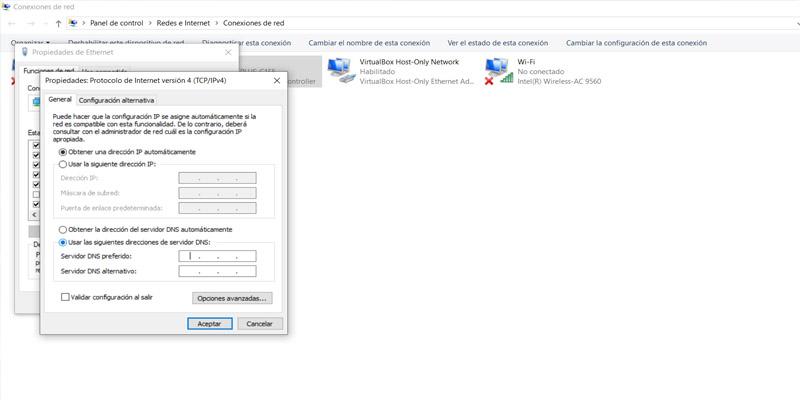
Vider le cache dans Chrome
Une dernière solution pour résoudre le problème Err_name_not_resolved dans Google Chrome consiste à vider le cache du navigateur. Pour ce faire, vous devez aller dans chrome: // net-internals / # dns dans la barre d'outils et vider le cache. Une fois cela fait, nous n'aurons plus qu'à redémarrer le navigateur.
En bref, si nous rencontrons cette erreur que nous avons mentionnée lors de la navigation sur Google Chrome, nous pouvons effectuer ces mesures que nous avons mentionnées pour tenter de résoudre le problème.
